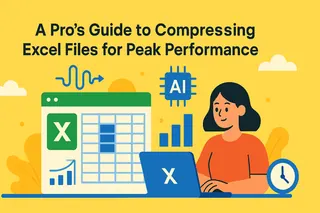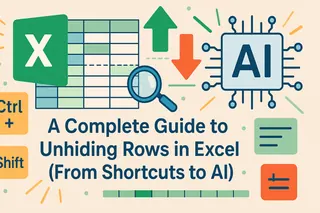Points Clés
- Identifier les formats récalcitrants : Reconnaître quand effacer les différents formats Excel - qu'il s'agisse de styles visuels persistants (polices, couleurs, bordures), de règles de mise en forme conditionnelle masquées, ou de données et formules résiduelles qui perturbent votre flux de travail et causent des erreurs.
- Maîtriser les méthodes manuelles : Utilisez les outils intégrés d'Excel pour différents scénarios. Le menu "Effacer" propose des options comme "Effacer la mise en forme" pour les styles et "Effacer le contenu" pour les données, tandis que "Mise en forme conditionnelle > Effacer les règles" est essentiel pour supprimer les formats basés sur des règles.
- Adoptez le raccourci IA : Simplifiez l'ensemble du processus avec l'IA. Au lieu de naviguer dans des menus complexes, décrivez simplement votre objectif en langage naturel pour nettoyer instantanément les formats - aucune mémorisation ou étape manuelle requise.
Vous souvenez-vous de ces moments déchirants ?
Vous pensez que tout le contenu a été supprimé, mais lorsque de nouvelles données sont saisies, elles se remplissent automatiquement avec une étrange police bleue et grasse. Le format qu'Excel a défini pour vous auparavant est comme un fantôme qui ne s'estompe jamais. Les règles de mise en forme conditionnelle se cachent dans le fichier, et un jour les données déclenchent un avertissement rouge, mais vous ne trouvez pas la source ; Vous avez effacé les données, mais la référence de formule est restée. Lorsque l'utilisateur suivant saisit un nouveau nombre, le résultat du calcul apparaît aléatoirement dans le tableau, conduisant à une conclusion totalement erronée.
Tout cela est causé par le format d'Excel, qui applique certains formats prédéfinis qui ne sont pas nécessaires dans certaines situations, et de nombreux utilisateurs les trouvent ennuyeux et inutiles. À ce stade, ce dont vous avez besoin n'est pas seulement une gomme, mais un 'nettoyeur de données' professionnel qui doit comprendre les relations complexes entre les formats, les règles, les formules et les données, et être capable de les nettoyer avec précision selon vos intentions.
Alors, comment supprimer ce format Excel ?
Ci-dessous, je vais démontrer la méthode traditionnelle utilisant les fonctions intégrées d'Excel pour supprimer les formats. Les formats Excel sont divisés en différents types, et différentes méthodes peuvent correspondre à différents formats. Veuillez trouver ce dont vous avez besoin.
Méthode 1 : Utiliser le menu du ruban (la plus classique et couramment utilisée)
C'est la méthode la plus intuitive, offrant les options de nettoyage les plus complètes.
1. Sélectionnez la cellule ou la plage cible. Tout d'abord, sélectionnez les cellules que vous souhaitez nettoyer avec la souris. J'ai sélectionné la zone A1 à D8 où le format a été appliqué.
2. Trouvez et cliquez sur la commande 'Effacer'. Cliquez sur l'onglet "Accueil" en haut, et dans le ruban "Édition" à droite, trouvez l'icône en forme de gomme, qui est le bouton "Effacer".
3. Sélectionnez des options d'effacement spécifiques. Cliquez sur la flèche déroulante à côté du bouton "Effacer" pour faire apparaître un menu contenant plusieurs options, chacune ayant les fonctions suivantes :
"Tout effacer" : L'opération la plus radicale qui efface tout le contenu, la mise en forme, les annotations, les hyperliens, et plus encore.
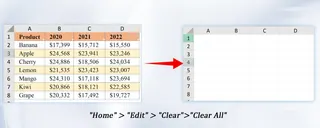
"Effacer la mise en forme" : L'une des fonctions les plus utilisées. Supprime uniquement le style visuel des cellules, tout en conservant parfaitement
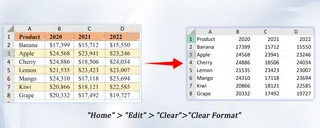
"Effacer le contenu" : Supprime rapidement les données et les formules des cellules, mais conserve tous les paramètres de formatage.
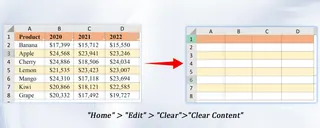
Méthode 2 : Utiliser le menu contextuel (le moyen le plus rapide d'effacer le contenu)
Pour les scénarios où les données peuvent être rapidement supprimées tout en conservant la mise en forme, c'est la méthode la plus rapide.
- Sélectionnez la cellule ou la plage cible.
- Faites un clic droit sur la zone sélectionnée.
- Dans le menu contextuel, sélectionnez "Effacer le contenu". Le raccourci clavier "Suppr" a le même effet.
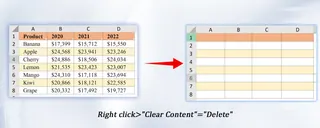
Méthode 3 : Éliminer la "mise en forme conditionnelle" récalcitrante
Le "effacer la mise en forme" régulier est inefficace pour les couleurs et icônes générées par la règle de "mise en forme conditionnelle" et doit être traité séparément.
- Sélectionnez la zone où la mise en forme conditionnelle a été appliquée.
- Cliquez sur l'onglet "Accueil" -> "Mise en forme conditionnelle".
- Dans le menu déroulant, sélectionnez "Effacer les règles".
- Vous pouvez choisir d' "effacer les règles des cellules sélectionnées" ou plus radicalement "effacer les règles de toute la feuille".
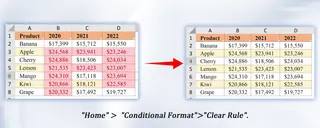
Pensez-vous que ces étapes sont encore un peu fastidieuses ?
Si vous souhaitez éviter la recherche de menus et la mémorisation de fonctions, vous voudrez peut-être essayer notre outil IA Excelmatic. Vous avez seulement besoin de décrire vos besoins en langage simple.
Par exemple : « Supprimez toutes les couleurs et bordures de A1 à D8, mais conservez les chiffres et le texte à l'intérieur. »
Foire Aux Questions (FAQ) :
Q1 : Quelle est la différence entre "effacer la mise en forme" et "effacer le contenu" dans Excel ?
R : "Effacer la mise en forme" supprime uniquement les styles visuels (couleurs, polices, bordures), mais conserve les données et formules ; "Effacer le contenu" (ou appuyer sur la touche Suppr) supprime uniquement les données et formules, tout en conservant le format d'origine. En bref, l'un change l'"apparence" et l'autre clarifie le "contenu".
Q2 : Pourquoi certaines couleurs ne peuvent-elles pas être supprimées avec "effacer la mise en forme" ?
R : Ces couleurs sont généralement générées par la règle de "mise en forme conditionnelle". Pour les effacer complètement, allez dans "Accueil" > "Mise en forme conditionnelle" > "Effacer les règles" et sélectionnez la règle pour effacer les cellules sélectionnées ou toute la feuille.
Q3 : Excelmatic peut-il gérer des problèmes de nettoyage de format plus complexes ?
R : Oui. Qu'il s'agisse de demandes complexes telles que "effacer toutes les mises en forme conditionnelles mais conserver les couleurs manuelles" ou "déplacer les formats de tableau mais conserver les sources de tableau croisé dynamique", décrivez-les simplement en langage naturel. Si vous avez besoin de savoir comment utiliser Excelmatic avec le même format de données, vous pouvez consulter ce blog (unifier le format de données).
Il est temps d'adopter une manière plus intelligente de travailler avec Excel
L'ère de la recherche manuelle de menus et de la mémorisation d'étapes complexes devrait être révolue. Chaque enchevêtrement inutile avec le format consomme une énergie précieuse qui aurait dû être consacrée à la réflexion profonde et à la création de valeur.
La prochaine fois que vous ferez face à des formats désordonnés, pourquoi ne pas essayer une approche différente : Ne cherchez plus laborieusement, décrivez simplement votre objectif à Excelmatic. Faites-en l'expert Excel à vos côtés, toujours disponible et compétent, vous aidant à transformer des opérations fastidieuses en conversations simples.